萬盛學電腦網 >> 圖文處理 >> Photoshop教程 >> ps圖片處理 >> 如何為人物PS小丑妝 萬聖節教程
如何為人物PS小丑妝 萬聖節教程
突然想PS一張小丑妝的圖, 網上找過不少,包括這個網站,但是都不是我要的效果。於是自己琢磨PS了一下。效果還不錯,拿來和大家一起分享。
原圖

最終效果圖

第一次上傳。多包涵
1.首先打開圖片,因為小丑的臉用粉塗的很白,所以先把臉摳出來。我用的是鋼筆,比較快。然後復制一層
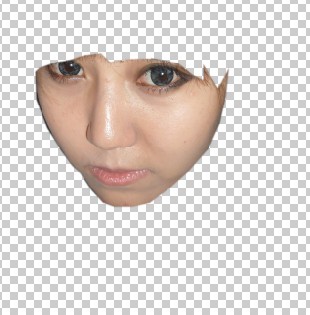
因為是重做一遍所以摳的比較粗糙,大家可以按照各自的方法把被頭發遮住的部分仔細摳。
2.然後去色。曲線提亮。注意,盡量調白但是不要把臉調的太白而失去原來的陰影部分。這個自己掌握好。
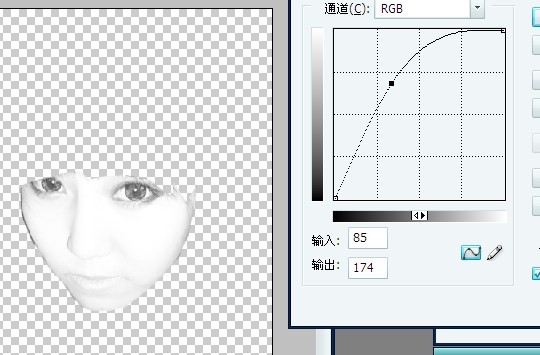
3.增加臉部陰影。用鋼筆把陰影部分摳出,轉為選區,並復制一層。然後曲線調暗,因為人臉是塗成白色的。所以陰影還是和原來保持不變
。
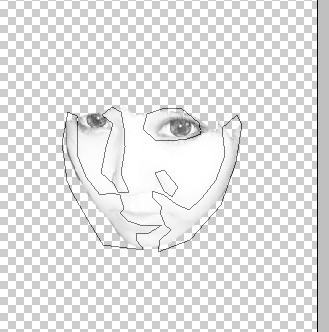
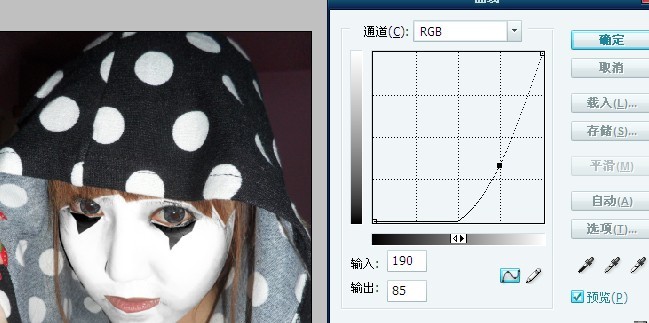
重做一遍,陰影摳的粗了點。大家自己弄的時候可以仔細點。
4.現在基本人物臉部顏色已經上好了。接下來把人的5官從背景層摳出來放到最上層(還是那句話,自己摳的仔細點咯)

現在基本上完成了打粉底的工作,是不是象上了層粉呢??
5.上眼妝。在背景層上摳出要上黑色眼妝的區域,復制下來。放到最上層。然後去色,混合模式改為線性加深。曲線調暗。注意不要全部弄黑,因為哪怕是黑色眼妝也會有反光。我選擇復制皮膚,而不是直接覆蓋黑色。這樣可以還原皮膚原先的質感。
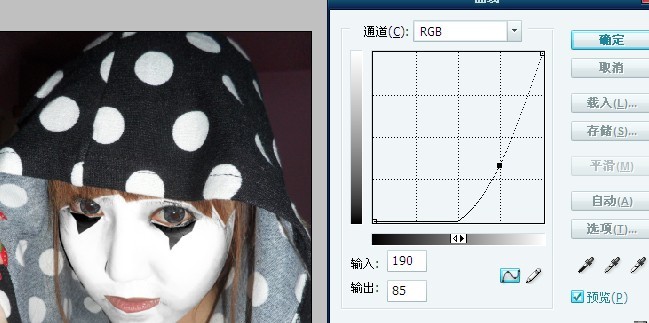
6.把嘴巴部分單獨復制出來放到白色臉上層用色彩平衡調整顏色為紅色。一次不夠可以多次調整。
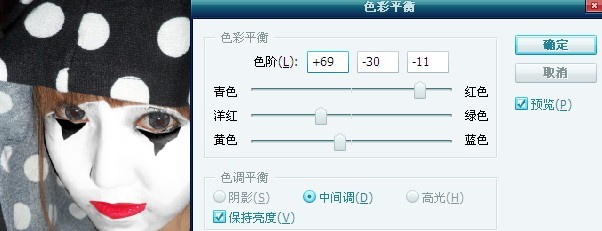
7.然後降低飽和度
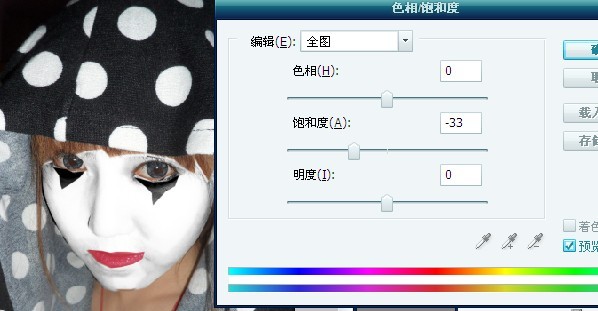
8.這樣一來嘴巴的高光會失去些。這個時候可以增加對比度來彌補。注意不要太多,不然高光反而會失去。
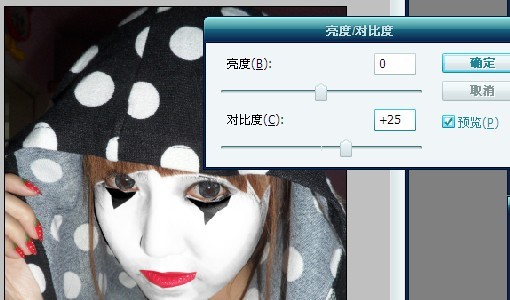
9.用魔術棒選取嘴巴以外的部分。然後反選。選中了嘴巴。菜單命令選擇---》修改---》擴展。這裡我選擇擴展范圍是 8。然後點到背景圖層復制下來放到嘴巴層的下面。再去色,模式改為線性加深,接著曲線調暗。

10.用同樣的方法從背景圖層復制出嘴巴旁邊2個圓,去色---模式改線性加深---曲線調暗。並放到嘴巴層的下面。

11.上臉部腮紅
很簡單,和嘴巴一樣。也是從背景層復制2個圓出來放到白色臉部層的上面,用色彩平衡將顏色調整為紅色,再降低飽和度,模式改為線性加深,去如果反光效果不夠可以增加一點點對比度。
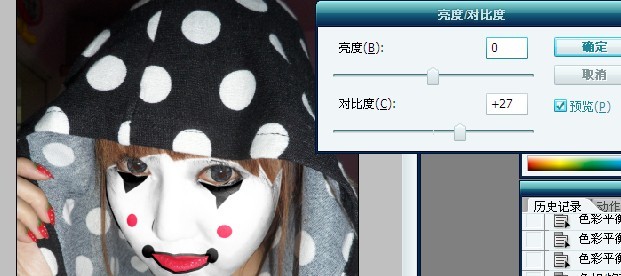
12.為了效果好點,可以把人物眼睛單獨摳出來做色彩的調整。
最終效果一個小丑妝就畫好了。




